Cómo ver los metadatos EXIF de cualquier foto en Mac
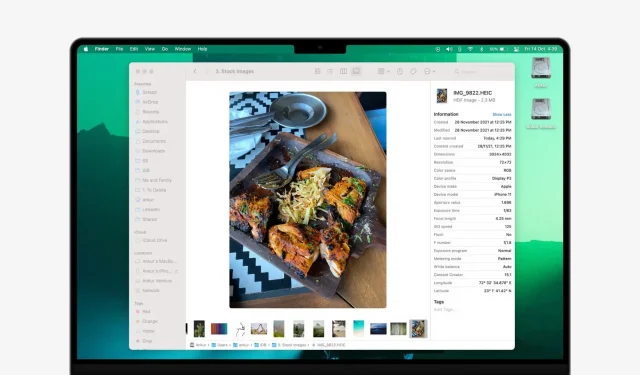
En esta guía, compartiremos cinco formas fáciles y gratuitas de ver metadatos EXIF para fotos en su Mac con cualquier versión más reciente de macOS.
¿Qué son los metadatos de imagen?
Los metadatos proporcionan información clave sobre cualquier archivo y le permiten obtener información más detallada.
Los datos EXIF son metadatos para imágenes. A los efectos de esta guía, no haremos ninguna distinción notable entre los metadatos generales del archivo y los datos EXIF.
Los metadatos son generados por el dispositivo con el que tomó la foto (por ejemplo, iPhone). Los editores de imágenes como Photoshop pueden aumentar los metadatos de la imagen original con nueva información, como el número de versión o el autor, a medida que retoca.
Además, las aplicaciones especializadas permiten la edición manual de datos de imágenes EXIF.
Las entradas de metadatos admitidas incluyen dimensiones de imagen, título, resolución, modelo de cámara, ubicación, velocidad de obturación, ISO, fecha y hora, información de derechos de autor, descripciones, miniaturas y más.
Los metadatos se escriben, leen y mantienen en iOS, iPadOS, macOS y otras plataformas importantes.
5 formas de ver metadatos de imágenes en Mac
1. Usando el Buscador
Hay dos formas sencillas de ver los metadatos de las fotos en el Finder en una Mac con macOS Mojave o posterior.
Primero, seleccione un archivo de imagen en el Finder y presione Comando + Shift + P. Esto mostrará información sobre la imagen a la derecha. Si no desea utilizar el método abreviado de teclado, seleccione el archivo y haga clic en Ver > Mostrar vista previa en la barra de menú superior.
El segundo método implica usar la vista de galería en el Finder:
- Abra una ventana del Finder y navegue hasta la carpeta de imágenes deseada.
- Cambie a la vista de galería presionando Comando + 4 o haciendo clic en el ícono más a la derecha en el grupo de cuatro íconos en la parte superior de la ventana del Finder. Si la ventana del Finder es muy pequeña, hágala más grande o haga clic en el ícono de la lista con dos flechas hacia arriba y hacia abajo.
- Si no ve el panel derecho, haga clic en Ver > Mostrar vista previa en la barra de menú superior. Arrastre el divisor para ampliar o reducir el panel de vista previa, que muestra todos los metadatos del archivo.
- Seleccione una foto y sus metadatos aparecerán en la columna Vista previa a la derecha.
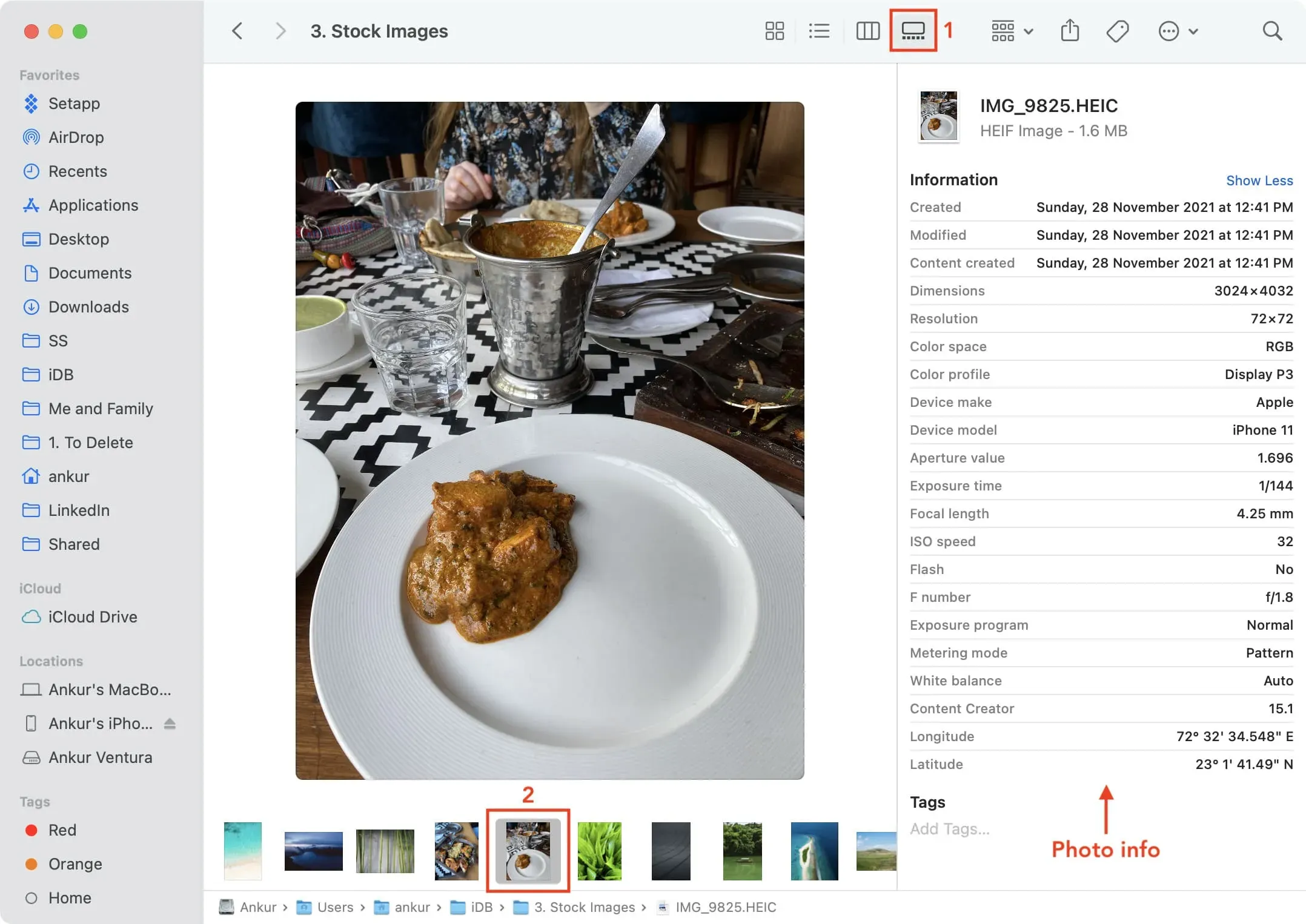
La vista de galería divide la ventana del Finder en dos áreas principales. Hay una barra de iconos de miniaturas en la parte inferior, lo que facilita la visualización de imágenes desplazándose por las miniaturas, mientras que el resto de la ventana está ocupado por una gran vista previa del archivo seleccionado.
Esto facilita la verificación rápida de detalles EXIF como el modelo de cámara, la apertura y la exposición sin tener que abrir el archivo en un editor de gráficos como Preview o Pixelmator.
¿No puede ver los metadatos? Haga clic en el enlace Mostrar más en el panel de vista previa para ver cualquier metadato EXIF. Del mismo modo, para mostrar solo la información básica sobre el archivo seleccionado, como su nombre, fecha de creación, tamaño, etc., haga clic en «Mostrar menos».
2. Usando la aplicación Fotos
Una vez que abra la aplicación Fotos en su Mac, siga estos pocos pasos:
- Abra la ubicación en la aplicación Fotos que contiene la imagen, ya sea en un álbum o en su biblioteca.
- Seleccione una imagen. Puede hacer clic en una imagen individual en la pantalla de inicio o hacer doble clic en ella para abrirla en una vista más grande.
- Haga clic en el botón Obtener información ⓘ para la imagen seleccionada en la barra de herramientas.
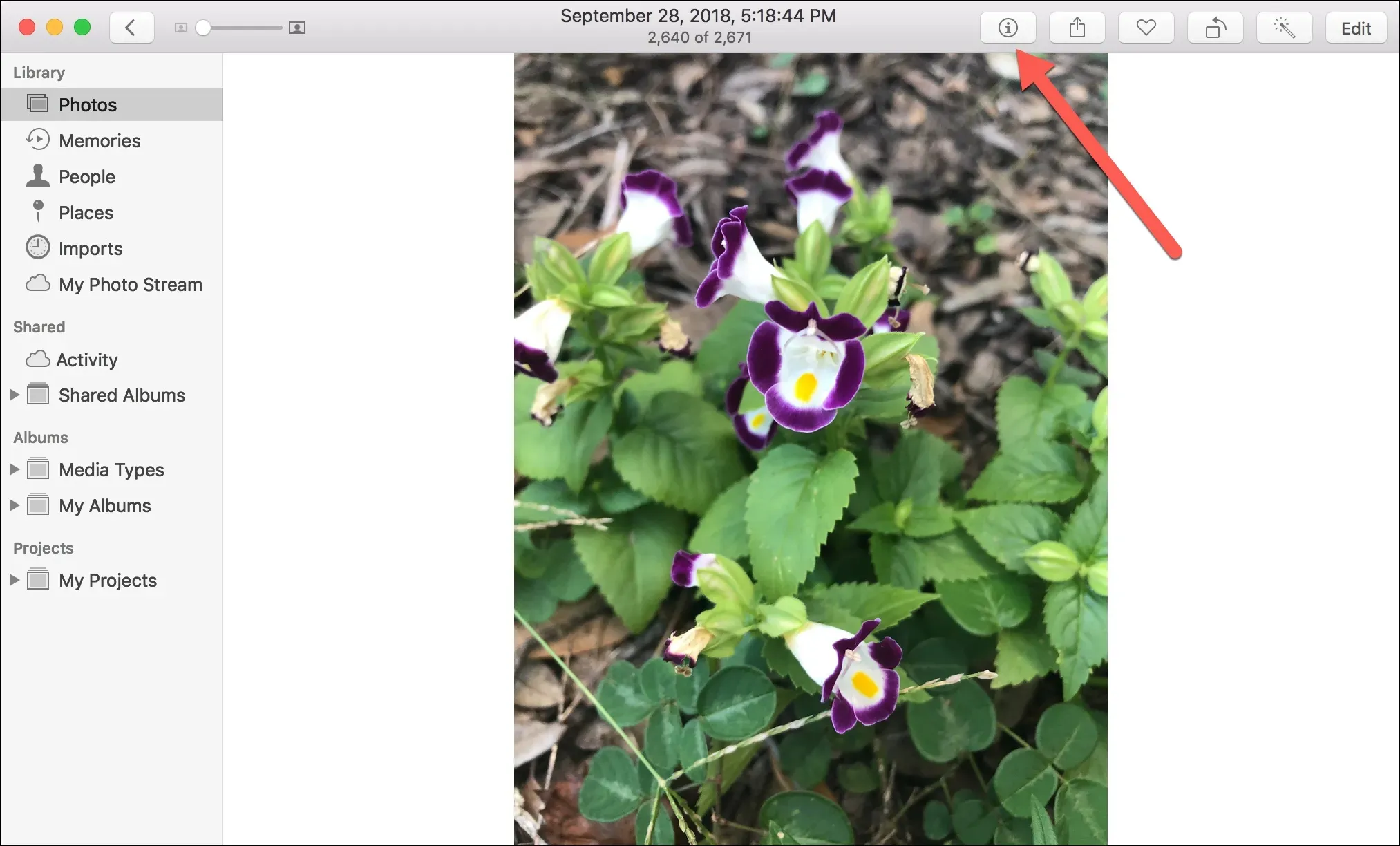
Como alternativa, puede hacer clic con el botón derecho en la imagen o presionar la tecla Control y hacer clic. A continuación, seleccione «Obtener información» en el menú contextual.
Ahora verá una pequeña ventana emergente que contiene metadatos generales para su foto, incluidos elementos como el título, la fecha, la hora, las dimensiones, el tamaño, el tipo de archivo, la ubicación, la información sobre el dispositivo con el que se tomó la foto y la velocidad del obturador. e ISO.
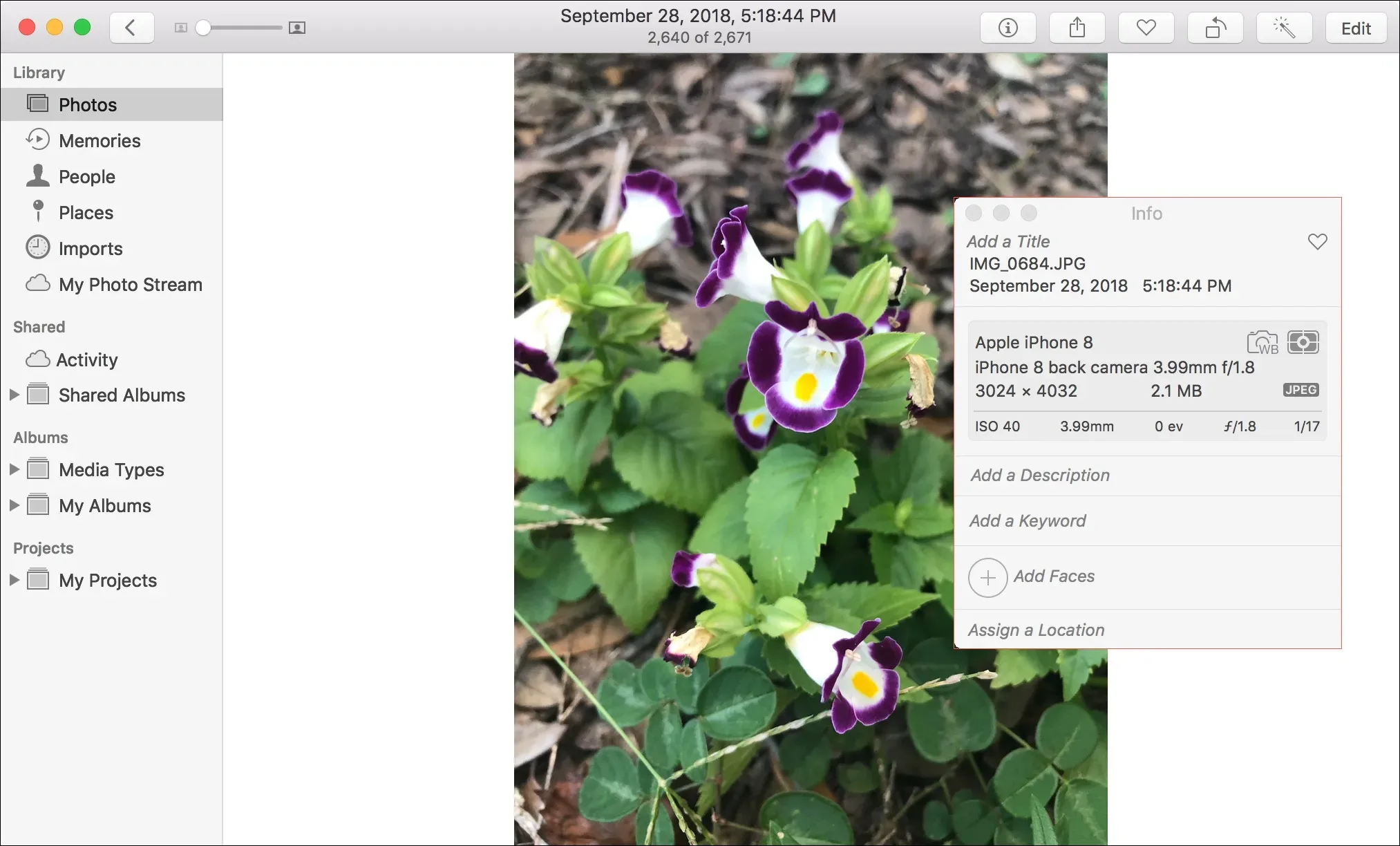
Notará que también puede editar algunos de los campos que ve. Entonces, si no tiene un título, descripción, palabras clave o ubicación, puede agregarlos, así como etiquetar a una persona y marcar una foto como favorita.
3. Usando la opción «Obtener información»
- Seleccione el archivo desde su escritorio, descargas o cualquier ventana del Finder.
- Presione Comando + I o haga clic con el botón derecho y seleccione Obtener información.
- Verá información sobre la foto bajo el encabezado «Información adicional». Si no lo ve, haga clic en la flecha pequeña para expandir la sección Más información.
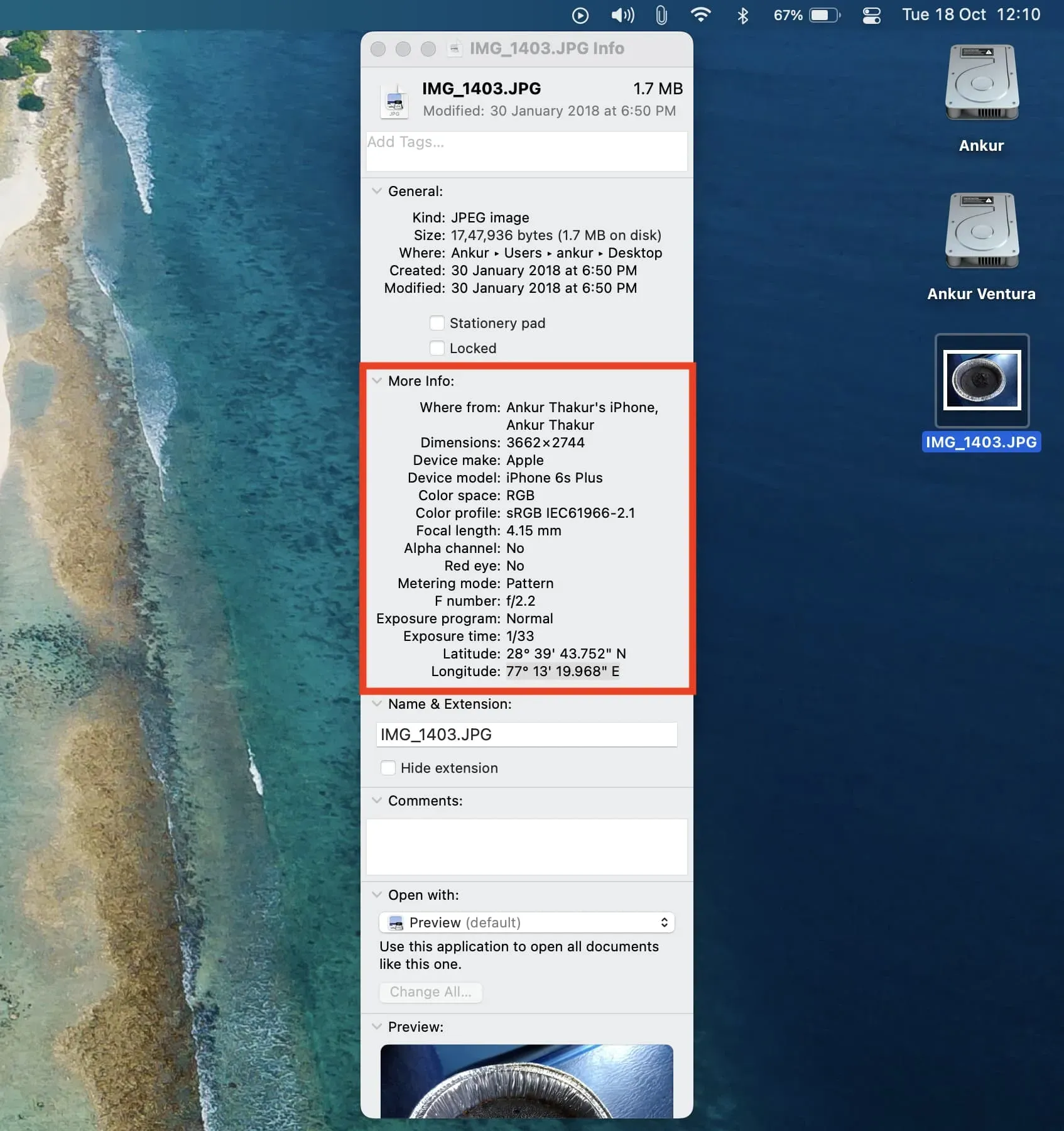
4. Uso de aplicaciones de metadatos EXIF de terceros
La App Store de macOS tiene varias aplicaciones gratuitas y de pago que le permiten ver, editar y eliminar metadatos EXIF de las imágenes. Aquí hay tres opciones gratuitas que encontré simples y útiles:
- Metadatos EXIF : Si tienes un Mac con procesador Apple Silicon (M1, M2 o su sucesor), puedes instalar esta aplicación para ver los metadatos de la foto. Si lo desea, también puede eliminar fácilmente la información de la foto para aumentar la privacidad.
- ExifTool Reader : Esta es una aplicación muy simple y todo lo que tienes que hacer es arrastrar y soltar una imagen en su ventana. La aplicación le mostrará instantáneamente toda la información de los metadatos.
- PhotoMD-lite : simplemente agregue todas sus imágenes a esta aplicación y mostrará sus valiosos metadatos en una forma fácil de ver.
5. Uso de sitios en línea para ver datos EXIF
Finalmente, si lo desea, puede usar sitios en línea para verificar la información de metadatos de sus imágenes. Todo lo que necesita hacer es arrastrar o soltar imágenes y el sitio web mostrará los detalles relevantes de la foto. Sin embargo, es importante tener en cuenta que estos sitios cargarán su imagen en su servidor.
Aquí hay tres sitios gratuitos para ver metadatos de imágenes en línea:



Deja una respuesta